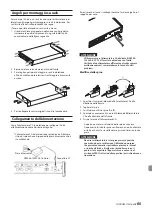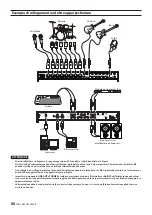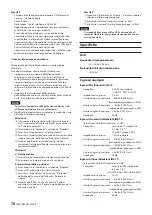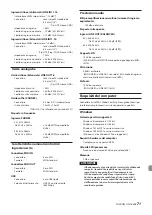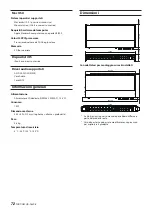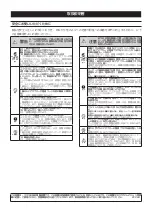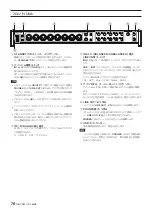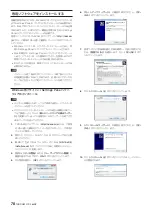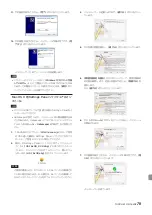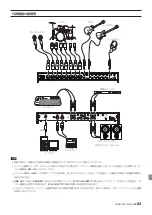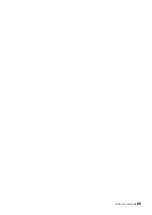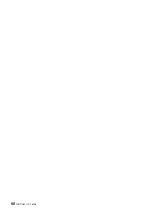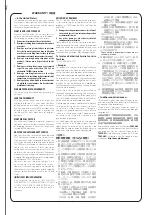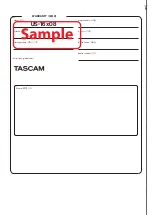TASCAM US-16x08
79
11.
次の画面が表示されたら、
《完了》
ボタンをクリックします。
12.
次の画面が表示されたら、インストール作業は完了です。
《完
了(F)》
ボタンをクリックします。
インストーラーが終了し、パソコンを再起動します。
注意
i
ドライバーのインストール中に、
《Windows ロゴテストに合格
していません ...》
という警告メッセージが表示されることがあ
ります。この警告メッセージが表示されたときは、
《続行》
をク
リックしてインストールを続けてください。
Mac OS X 用Settings Panelソフトウェアのイン
ストール
メモ
i
パソコンに USB ケーブルで接続する前に Settings Panel をイ
ンストールしてください。
i
Gatekeeper の設定により、インストール中に警告画面が出る
ことがあります。Gatekeeper については、リファレンスマニュ
アルの「
インストール - Gatekeeper について
」をご参照くだ
さい。
1.
TASCAM のウェブサイト (
http://tascam.jp/
) から、ご使用
の OS に適した最新の Settings Panel ソフトウェアをダウン
ロードし、ご使用のパソコンに保存してください。
2.
保存した Settings Panel ソフトウェアのディスクイメージ
ファイル
《US-16x08_X.XX.dmg》(
"X.XX" はドライバーソ
フトのバージョン ) ファイルをダブルクリックし、開いたフォ
ルダー内の
《US-16x08.pkg》
をダブルクリックします。
メ モ
ご使用の環境により、ダウンロードした zip ファイルが解凍され
ていない場合があります。その場合は、zip ファイルを解凍して
からディスクイメージファイルをダブルクリックしてください。
3.
インストーラーが起動しますので、
《続ける》
ボタンをクリッ
クします。
4.
次に希望の言語を選択し、
《続ける》
ボタンをクリックします。
5.
《使用許諾契約を読む》
ボタンをクリックして、使用許諾契約
の内容を確認します。内容に同意ができたら、
《同意する》
を
選択します。
次に
《続ける》
ボタンをクリックします。
6.
次に
《インストール》
ボタンをクリックすると、インストール
が開始されます。
7.
次の画面が表示されたら、インストール作業は完了です。
《閉
じる》
ボタンをクリックします。
インストーラーが終了します。